- 1. Enregistrer l'écran avec le son et la webcam
- 2. Enregistrer l'écran des appareils iOS sur l'ordinateur
- 3. Créer facilement des vidéos professionnelle avec des outils d'IA, des effets et d'autres ressources créatives
- 4. Utilisez la puissance de l'IA pour améliorer la qualité de la voix, réduire les bruits de fond
- 5. Outils IA puissantes : générateur de miniature, générateur de clip, changeur de voix, texte en voix ou voix en texte, etc.

Comment charger une vidéo sur Udemy ?
Format de chargement:
Udemy.com présente le contenu des cours sous la forme de conférences, de vidéos et d'articles. Si vous souhaitez créer un cours pour cette plateforme d'apprentissage en ligne, les fichiers doivent avoir les formats suivants:
Articles: Les cours de type article sont généralement développés à l'aide d'un éditeur de texte. Pour ajouter des images à ces cours, vous pouvez utiliser des fichiers portant l'extension .GIF, .BMP, PNG et .JPG. La taille maximale des fichiers d'images est de 1 Mo.
Sessions vidéo: Les experts Udemy suggèrent de créer des fichiers vidéo au format .MP4, les autres formats pris en charge étant .MOV et .WMV.
Sessions multiple-support (mashup): Sessions multiple-support: Lorsque les formateurs combinent leurs diapositives et leurs vidéos, la forme résultante est connue sous le nom de sessions multiple-support (mashup) et ce sont les plus impressionnantes. Le format de fichier pris en charge pour les vidéos est à nouveau .WMV, .MP4 et .MOV, tandis que pour les diapositives, vous devez utiliser le format de fichier .PDF.

Le Meilleur Enregistreur d'Écran et Éditeur Vidéo
 Téléchargement sécurisé
Téléchargement sécurisé Téléchargement sécurisé
Téléchargement sécuriséComment Charger des Cours Vidéo sur Udemy?
A. Outils privilégiés et taille du fichier:
En utilisant Site Uploader, vous pouvez charger un fichier d'une taille maximale de 1,5 Go.
Le téléchargement en masse permet aux utilisateurs d'aller jusqu'à 4 Go de contenu.
B. Étapes du chargement:
- Étape 1: Tout d'abord, vous devez ouvrir le chargement de fichiers en masse sur votre système. Pour cela, il suffit d'aller sur le tableau de bord du formateur et d'appuyer sur le bouton indiquant l'option Chargement en masse.
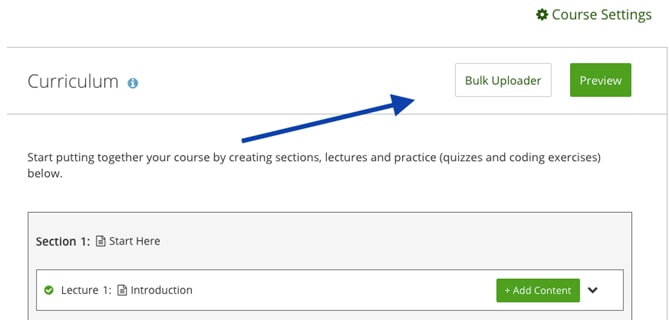
- Étape 2: Lorsque vous êtes prêt à télécharger à partir de votre ordinateur, il vous suffit de cliquer sur l'option de choix des fichiers, puis d'aller sur Mon ordinateur. Glissez-déposez ou sélectionnez le fichier que vous voulez charger.
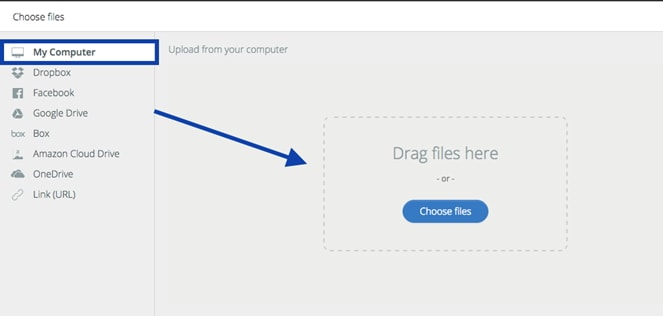
- Étape 3: Il est également possible d'ajouter des fichiers à partir d'hôtes externes comme Google Drive ou Facebook, etc. Les options sont clairement indiquées dans le menu déroulant.

- Étape 4: Les utilisateurs peuvent également supprimer des fichiers de leur bibliothèque en appuyant simplement sur le bouton situé à droite de chaque fichier chargé.
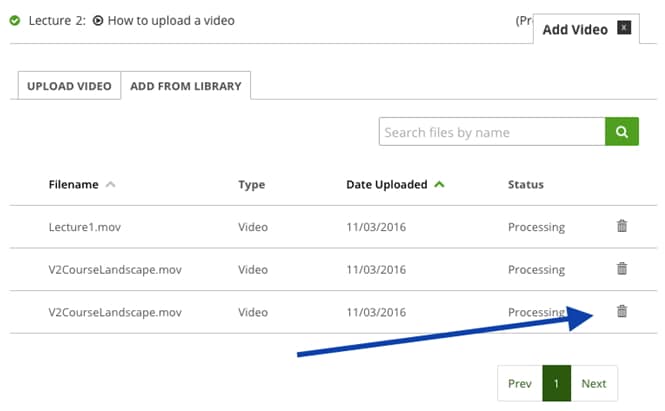
- Étape 5: Si vous souhaitez ajouter des fichiers de la bibliothèque de votre compte directement à votre cours, il vous suffit de choisir l'option d'ajout à partir de la bibliothèque, puis de sélectionner le fichier souhaité dans la liste.
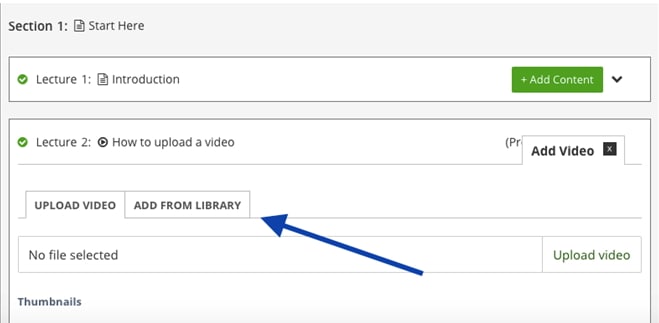
Comment charger une vidéo promotionnelle?
Ceux qui souhaitent charger une vidéo promotionnelle pour attirer les étudiants dans leurs cours doivent suivre les étapes suivantes:
- Étape 1: Accédez au Tableau de bord des formateurs.
- Étape 2: Choisissez le cours que vous souhaitez modifier, puis cliquez sur l'option indiquant Aller à la gestion des cours.
- Étape 3: Dans la partie gauche de l'écran, vous devez sélectionner la page de destination du cours.
- Étape 4: Faites défiler la page jusqu'à ce que vous trouviez votre vidéo promotionnelle, puis cliquez sur l'option de chargement de la vidéo.
- Étape 5: Une fois le chargement terminé, cliquez sur Enregistrer.

![Top 10 des logiciels de studio d'enregistrement gratuits [Mise à jour 2025]](https://images.wondershare.com/democreator/thumbnail/edit-videos-on-windows.jpg)


